
- •Введение
- •1. Основные понятия Microsoft Word 2003
- •1. 1. Запуск Word
- •1. 2. Закрытие Word
- •1. 3. Элементы интерфейса Word
- •1. 4. Область задач
- •1. 5. Справка
- •1. 6. Помощник
- •2. Создание документа
- •2. 1. Создание нового документа
- •2. 2. Создание документа с помощью Шаблона и Мастера
- •3. Работа с документом
- •3. 1. Режимы просмотра документа
- •3. 2. Ввод текста
- •3. 3. Редактирование текста
- •3. 4. Сохранение, открытие и печать документа
- •4. Форматирование документа
- •4. 1. Форматирование символов
- •4. 2. Форматирование абзацев
- •4. 3. Форматирование страниц
- •4. 4. Оформление границ абзацев и страниц
- •4. 5. Деление документа на разделы
- •5. Стили
- •5. 1. Применение встроенных стилей
- •5. 2. Создание стилей форматирования
- •6. Работа с таблицами
- •6. 1. Создание и редактирование таблиц
- •6. 2. Форматирование таблиц
- •6. 3. Вычисления в таблице
- •7. Создание составных документов
- •8. Использование совместных приложений Microsoft Office
- •8.1. Построение диаграмм с помощью Microsoft Graph
- •8.2. Создание структурных схем с помощью организационной диаграммы
- •8.3. Запись математических формул с помощью Microsoft Equation
- •9. Графические возможности Microsoft Word
- •9. 1. Построение блок-схем
- •9. 2. Работа с объектом WordArt
- •9. 3. Работа со встроенной библиотекой рисунков
- •10. Применение дополнительных возможностей оформления документа
- •10. 1. Создание Буквицы
- •10. 2. Ввод специальных и произвольных символов
- •10. 3. Создание водяных знаков (подложка)
- •10. 4. Вставка надписи
- •10. 5. Создание оглавления
- •10. 6. Создание перекрёстных ссылок
- •11. Библиографический список
- •Индивидуальные задания
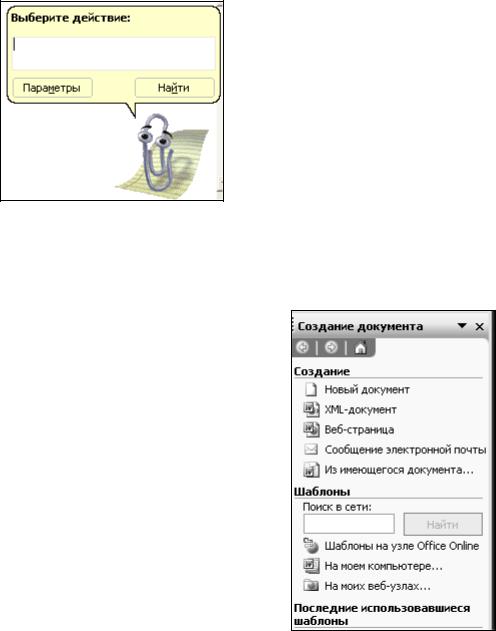
7
1. 5. Справка
Справка – общее средство не только для Microsoft Word, но и для приложений Windows. Способ обращения к справочной системе простой – ввести ключевые слова запроса в поле Введите вопрос, и далее начинайте работу с темами в области задач Поиск.
1. 6. Помощник
Помощник предоставляет советы, подсказки и быстрый доступ к справочной информации. На экране его представляет персонифицированный персонаж (рисунок 2).
Рисунок 2 – Помощник с окном ввода вопроса
2. Создание документа
2. 1. Создание нового документа
Для создания нового документа, когда Word уже запущен, надо нажать кнопку Создать на панели инструментов Стандартная. Для каждого нового документа создаётся отдельное окно верхнего уровня, имеющее отдельную кнопку на Па-
нели задач Windows. Это обеспе-
чивает более удобное переключение между документами.
Рисунок 3 – Область задач Создание
документа

8
Аналогом кнопки Создать является команда меню Файл, Создать…. Эта команда предоставляет некоторые дополнительные возможности.
Для создания документа с помощью команд меню:
-выполнить команду Файл, Создать…. Появится область задач Создание документа (рисунок 3);
-щёлкнуть на одной из ссылок в группе Создание в области задач Создание
документа;
- Word создаст новый документ.
Все документы Word основаны на шаблонах. Новый документ создаётся на основе шаблона, который по умолчанию называется "Обычный" и помещается он в файле Normal.dot. Основные параметры шаблона "Обычный":
Размер бумаги – А4, ширина – 21 см, высота – 29,7 см.
Ориентация листа – книжная.
Поля: верхнее и нижнее – 2 см, левое – 3 см, правое – 1,5 см.
Выравнивание текста – по левому краю.
Шрифт – Times New Roman, начертание – обычный, размер – 12 пт . Одинарный междустрочный интервал.
2.2. Создание документа с помощью Шаблона и Мастера
Всостав Microsoft Word 2003 включено значительное число шаблонов для публикаций, писем, факсов, отчётов и других документов. Эти шаблоны можно модифицировать или создавать на их основе свои. Некоторые из шаблонов являются Мастерами, т.е. представляют собой последовательность диалоговых окон, позволяющих создавать документы в полуавтоматическом режиме (пользователь отвечает на вопросы, а Word на основе полученных ответов конструирует документ). Многие из стандартных шаблонов содержат специальные инструменты, стили, меню и макросы для различных процедур. По стилю оформления встроенные шаблоны делятся на три категории – стандартные, современ-
ные и изысканные.
Встроенные шаблоны разбиты на несколько типов, соответствующих вкладкам диалогового окна Шаблоны (рисунок 4).
Для создания документа на основе какого-либо определённого шаблона или мастера :
- выполнить команду Файл, Создать…. Появится область задач Создание документа (рисунок 3);

9
- щёлкнуть на ссылке На моем компьютере в группе Шаблоны в области задач Создание документа. Появится диалоговое окно Шаблоны (рисунок 4);
Рисунок 4 – Диалоговое окно Шаблоны
-раскрыть вкладку, содержащую необходимый шаблон или мастер;
-выделить Шаблон или Мастер, с помощью которого необходимо создать документ. В группе Просмотр выводится пример документа, основанного на выделенном шаблоне;
-чтобы создать документ на основе выбранного шаблона, надо выбрать переключатель документ в правой части диалогового окна Шаблоны, а для создания нового шаблона – переключатель шаблон;
-нажать кнопку ОК. На экране появится окно нового документа.
Шаблон представляет собой готовый документ, в который достаточно ввести недостающие данные. Для ввода данных необходимо щёлкнуть мышью там, где надо увидеть свой текст и начать печатать.
